Windows 10 に関して私たちが疑いもなく気に入っているものが 1 つあるとすれば、それは間違いなく Windows シェルでしょう。ただし、明らかに完璧ではありません。日常使用に適したものにするにはどうすればよいでしょうか?さて、その質問に答えるには、詳しく調べる必要があります。HardLink シェル拡張機能。このツールを使用すると、ハード リンク、シンボリック リンク、ジャンクション、ボリューム マウント ポイントを非常に簡単に作成できます。マウス ボタンを右クリックするだけで、すべての優れたオプションが表示されます。そこから、利用可能なファイルの 1 つを選択して、次に進みます。
ハードリンク、シンボリックリンク、ジャンクション、ボリュームマウントポイントとは何ですか?
とは何だろうと思われるかもしれません。ハードリンクそうですね、ユーザーはファイルのコピーを保持しながら、それを複数のフォルダーまたはディレクトリに表示させることができます。これを作成するには、Windows リソース キットで入手可能な POSIX (UNIX 用ポータブル オープン システム インターフェイス) コマンドを使用する必要があります。
- シンボリックリンクシンボリックリンクまたはソフトリンクとも呼ばれるショートカット ファイルは、別の場所にある物理ファイルまたはフォルダーを参照します。シンボリックリンクは仮想ファイルまたはフォルダーとして機能し、個々のファイルまたはフォルダーにリンクするために使用でき、シンボリックリンクが実際の場所を指しているだけであっても、それらがシンボリックリンクのあるフォルダーに保存されているかのように見えます。
- ジャンクション著者によれば、これらは有向グラフのツリー構造のワームホールです。現状では、Junction ファイルに変更を加えると、元のファイルにも同じ変更が適用されます。削除ボタンを押した場合も同様で、元のファイルも消えることを期待してください。
- ボリュームマウントポイントは、ランダムなディスクの場所に完全なローカル ボリュームを作成する機能を提供します。ボリューム マウント ポイントは、NTFS バージョン 4.0 ではサポートされていませんでした。
Windows PC 用 HardLink シェル拡張機能
インストールは非常に簡単ですが、続行する前に管理者権限が必要であることに注意してください。そうでないと、何も計画どおりに動作しません。インストール ファイルを実行した後、画面の指示に従ってタスクを完了します。
インストール後のファイルのデフォルトの場所は次のとおりです。C:\Program Files\LinkShellExtension。ここで、ファイルのインストール中に Explorer.exe が 1 回だけ再起動されるため、コンピュータの画面が 1 ~ 2 秒間空白になっても、あまり驚かないでください。
Hardlink Shell Explorer を使用して、Windows シェル エクスプローラーを今すぐ改善できます。私たちの観点からすると、これは素晴らしいツールなので、次の機能をチェックしてください。
- リンクソースを選択してください
- ハードリンクをドロップする
- キャンセル選択リンク
- ポップアップサブメニュー
1] リンクソースを選択します
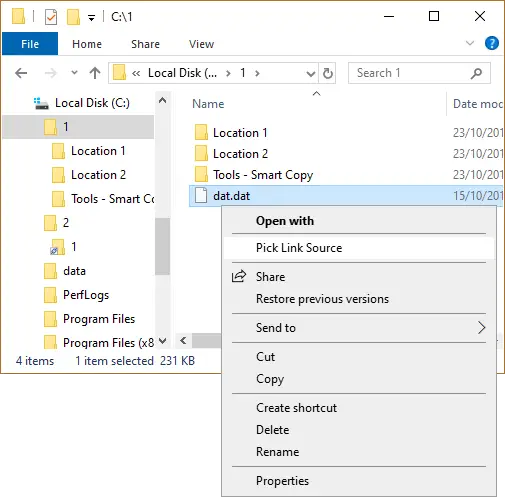
OK、リンク ソースの選択は、問題なく簡単に実行できます。ハード リンクを作成するファイルに移動し、右クリックして、[リンク ソースを選択] というオプションを選択します。ファイルは問題なくハード リンクのソースとして保存されるはずです。
2] ハードリンクを削除
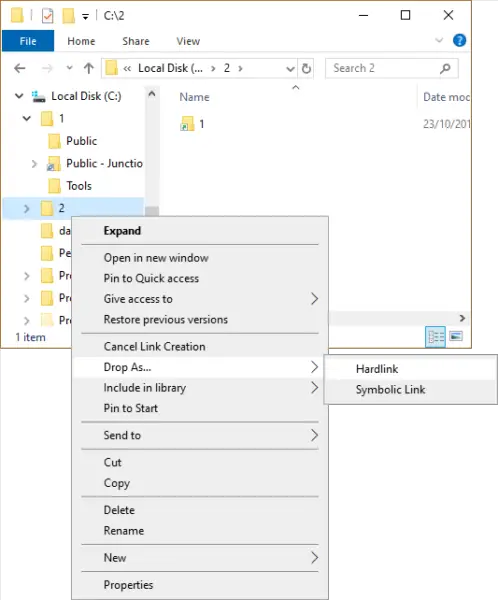
HardLink をドロップするには、宛先フォルダーを作成し、フォルダー内で右クリックして、「名前を付けてドロップ」の上にマウスを置きます。そこから、表示される小さなメニューから [ハードリンク] を選択するだけです。必要に応じて、オプションがすぐそこにあるため、シンボリック リンクを作成することもできます。
また、ハードリンク ファイルを通常のリンクと区別するために、オーバーレイ アイコンが作成されることにも注意してください。
3]リンク選択をキャンセル
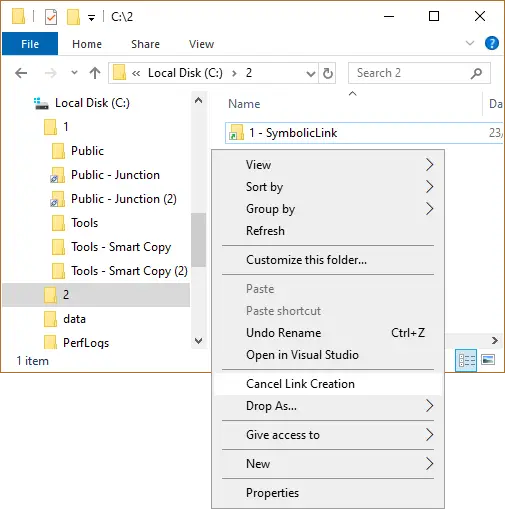
リンクを選択した後、タスクをさらに進める前にキャンセルする必要があると感じるかもしれません。これは、ファイルを右クリックするだけで実行でき、そこから [リンクの作成をキャンセル] を選択すると、作業が完了します。
4] ポップアップサブメニュー
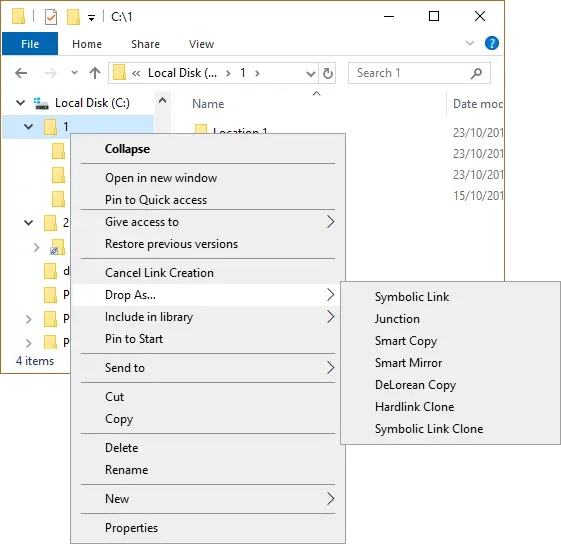
このツールはジャンクション、クローン、シンボリック リンクをサポートしていますが、これは 1 つ以上のフォルダーがソース リンクとして選択されている場合にのみ実行できます。コンテキスト メニューにオプションが多すぎることを避けるため。
Hardlink Shell Extension はドラッグ アンド ドロップをサポートしていることに注意してください。これは、特定の状況では一般的なコピー アンド ペーストの仕組みよりもはるかに簡単です。ハードリンク シェル拡張機能は、次の場所からダウンロードできます。公式ページ。






